

Escrito por Gina Barrow, Última actualización: 8 de agosto de 2020
"Hola. Acabo de llegar a casa el otro día y mi iPhone estaba a punto de morir, así que lo enchufé cargando y me fui por un tiempo. Sin embargo, cuando lo quité del cargador, la pantalla estaba atascada en la misma pantalla y no puedo hacer nada. ¿Qué debería hacer ahora? Gracias."
iPhone pegado en de pantalla de carga Es uno de los problemas comunes que enfrentan los usuarios a pesar de las características fluidas e innovadoras de iOS. Podría haber muchas razones potenciales por las cuales su teléfono se quedó atascado en esta pantalla, podría ser causado por la batería o el software en la mayoría de los casos.
En este artículo, le daremos 4 consejos sobre cómo solucionar el problema. iPhone atorado en la pantalla de carga además de consejos adicionales sobre cómo prolongar la duración de la batería. Sigue leyendo para descubrirlo.
Parte 1. Resolver iPhone atascado en el problema de la pantalla de carga sin pérdida de datosParte 2. Trucos para resolver el problema del iPhone atascado en la pantalla de cargaParte 3. Ingrese al modo DFU en iPhone para solucionar el problema de la pantalla de cargaParte 4. Reemplace la batería del iPhoneParte 5. Resumen
Ahora que su teléfono no puede pasar la pantalla de carga, es posible que se pregunte cómo puede solucionarlo y cómo puede guardar sus archivos importantes en él. Si está seguro de que el problema no es causado por la batería y está en el sistema iOS, puede reparar su teléfono sin la necesidad de restaurarlo y perder todos sus datos.
Hay un programa llamado Recuperación del sistema FoneDog iOS, que se dedica a solucionar todo tipo de problemas relacionados con el software, como iPhone atorado en la pantalla de carga, atascado en el logotipo de Apple, modo DFU, modo de recuperación y muchos más.
Descargar libreDescargar libre
Funciona sin problemas descargando la versión correcta de firmware de su iPhone y reemplazando la defectuosa. Simplemente necesita descargar e instalar este software e intenta hacer lo siguiente:
Su iPhone se reiniciará varias veces y luego se iniciará normalmente, reparando el iPhone atascado en la pantalla de carga ¡problema!
Recuperación del sistema de iOS
Solucione los problemas del sistema iOS, como el modo de recuperación, el modo DFU, el bucle de pantalla blanca en el inicio, etc.
Arregle su dispositivo iOS a la normalidad desde el logotipo blanco de Apple, la pantalla en negro, la pantalla azul, la pantalla roja.
Solo arregla tu iOS a la normalidad, sin pérdida de datos.
Se corrigió el error de iTunes 3600, error 9, error 14 y varios códigos de error de iPhone
Descongela tu iPhone, iPad y iPod touch.
Descargar libre
Descargar libre

En algún momento, puede no ser realmente un problema relacionado con el software o el sistema, pero podría ser un problema de hardware. Puede haber problemas con la batería o el cable de iluminación que está utilizando. Aquí están los trucos que puedes hacer para arreglar el iPhone atascado sobre el pantalla de carga.
Este truco puede ser demasiado largo para realizarlo, pero te dará un mejor resultado. Si es posible, debe drenar el iPhone hasta que se extinga. Luego cárguelo con otro cable USB para probar.
Primero, debe verificar si el cable USB que está utilizando funciona bien o está libre de daños. Es mejor si intenta insertar otro cable y enchufar su iPhone y dejarlo durante al menos 2 horas.
Si comienza a cargar, intente reiniciar el teléfono y si funciona, entonces su problema está relacionado con los cables y no con el dispositivo en sí.
Puede sonar extraño, pero muchos usuarios han intentado usar este método y su iPhone funcionó. Simplemente coloque su teléfono boca abajo y use el secador de pelo durante aproximadamente 2 minutos, particularmente en la parte inferior derecha del teléfono donde se encuentra la batería.
Después de eso, intente reiniciar el dispositivo.
Las baterías de iones de litio fluyen del 100% al drenaje para mantener su rendimiento. Cargar el iPhone de vez en cuando alterará el flujo de iones y podría causar problemas.
Lo que puede hacer es simplemente drenar el teléfono por completo dejándolo encendido durante la noche o hasta que se agote la batería.
Si ninguno de estos trucos funcionó, pruebe la siguiente solución a continuación.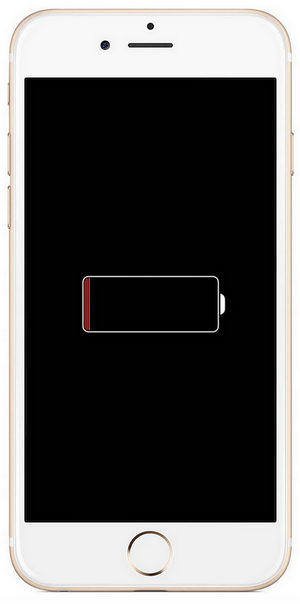
Poner su teléfono en modo DFU a través de iTunes lo ayudará a arreglar el iPhone pegado en de pantalla de carga problema. Sin embargo, provocará una grave pérdida de datos porque eliminará el teléfono por completo. Pero, si ha realizado copias de seguridad anteriormente, no hay necesidad de preocuparse, siempre puede restaurar desde sus copias de seguridad.
Aquí está cómo hacerlo:
Si cree que el problema radica en la batería después de hacer algunos o todos los consejos que mencionamos anteriormente, entonces reemplazar la batería podría ser su última opción. El reemplazo de la batería puede ser demasiado costoso. Puede hacerlo usted mismo o simplemente puede llevar su dispositivo a la Apple Store más cercana.
No cambie la batería usted mismo si su dispositivo todavía está en garantía, solo diríjase a la tienda de Apple para que lo hagan por usted.
Hay muchas formas de arreglar el iPhone pegado en de pantalla de carga problema y todo lo que tiene que hacer es determinar la causa raíz del problema. Si se trata más de la parte de hardware, puede considerar reemplazar las baterías o los cables.
Pero, si el problema radica en el lado del software, entonces puede realizar una restauración de iPhone colocándolo en modo DFU a través de iTunes pero con pérdida de datos o la mejor opción es usar Recuperación del sistema FoneDog iOS. Hasta ahora, este método es el mejor cuando se trata de reparar el software iOS y cuidar sus datos.
¿Has experimentado este problema antes? ¿Cuál fue la mejor solución que puedes recomendar?
Comentario
Comentario
Recuperación del sistema de iOS
Reparar varios errores del sistema iOS en condiciones normales.
descarga gratuita descarga gratuitaHistorias de personas
/
InteresanteOPACO
/
SIMPLEDificil
Gracias. Aquí tienes tu elección:
Excellent
Comentarios: 4.7 / 5 (Basado en: 88 El número de comentarios)